excel表格自动生成序号
1、输入王盲信起始数值
在Excel表格中首个单元格中输入起始数值1。
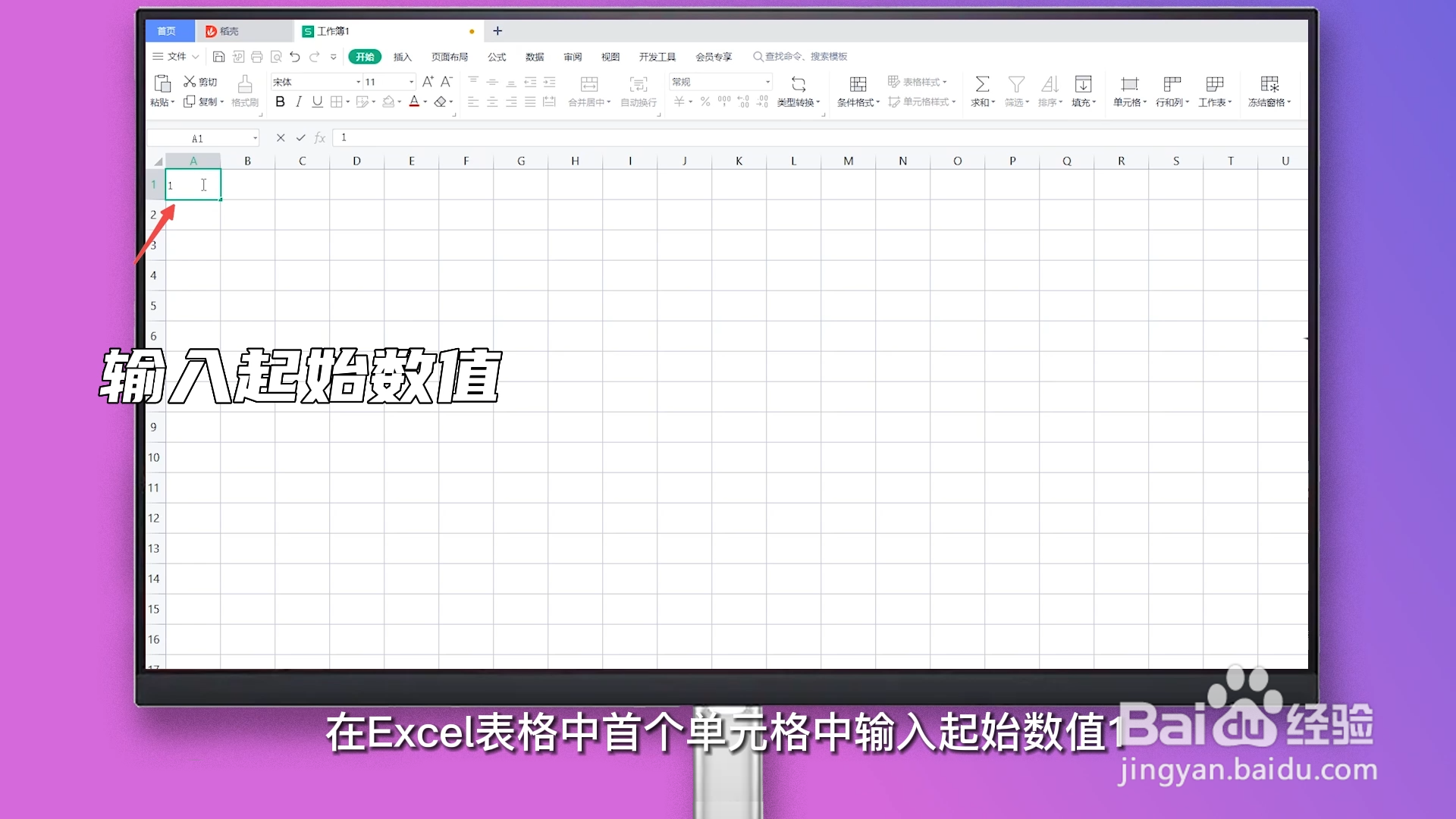
2、下拉填充
将光标移动至单元格右下角变成十字时,拖动鼠标向下填充即可拖出123456的数字。

3、点击自动填充
如填充时出现全是1,可点击单元格右下角出现的自动填充选项。
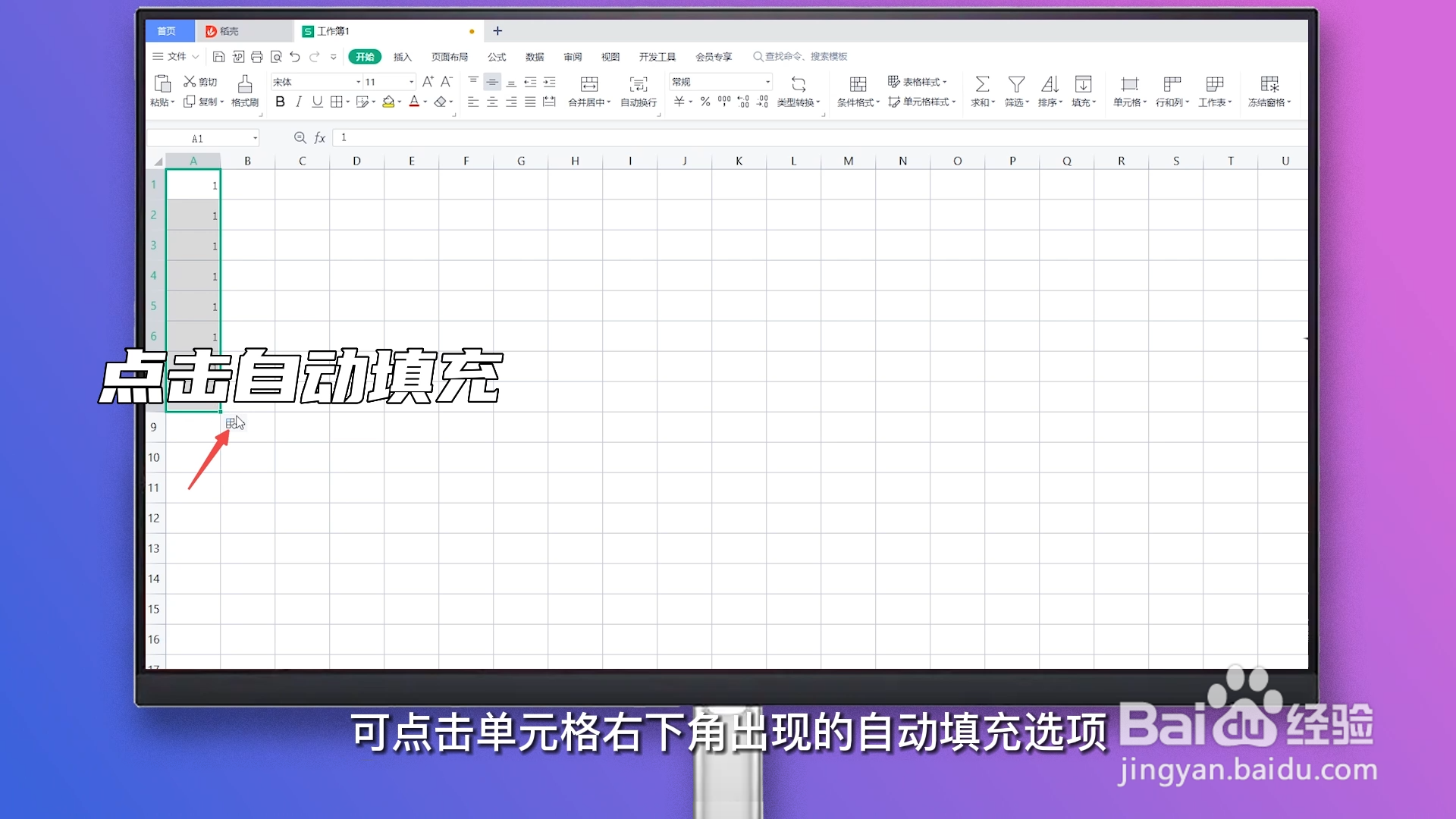
4、选项以序列方式填充
在弹框中将注虚格式更瞧祝改为以序列方式填充即可

1、输入起始数值
在Excel表格中首个单元格中输入起始数值1。

2、点击填充
选择数值1单元格后点击开始菜单中的填充选项。

3、点击序列
点击弹窗中的序列选项。
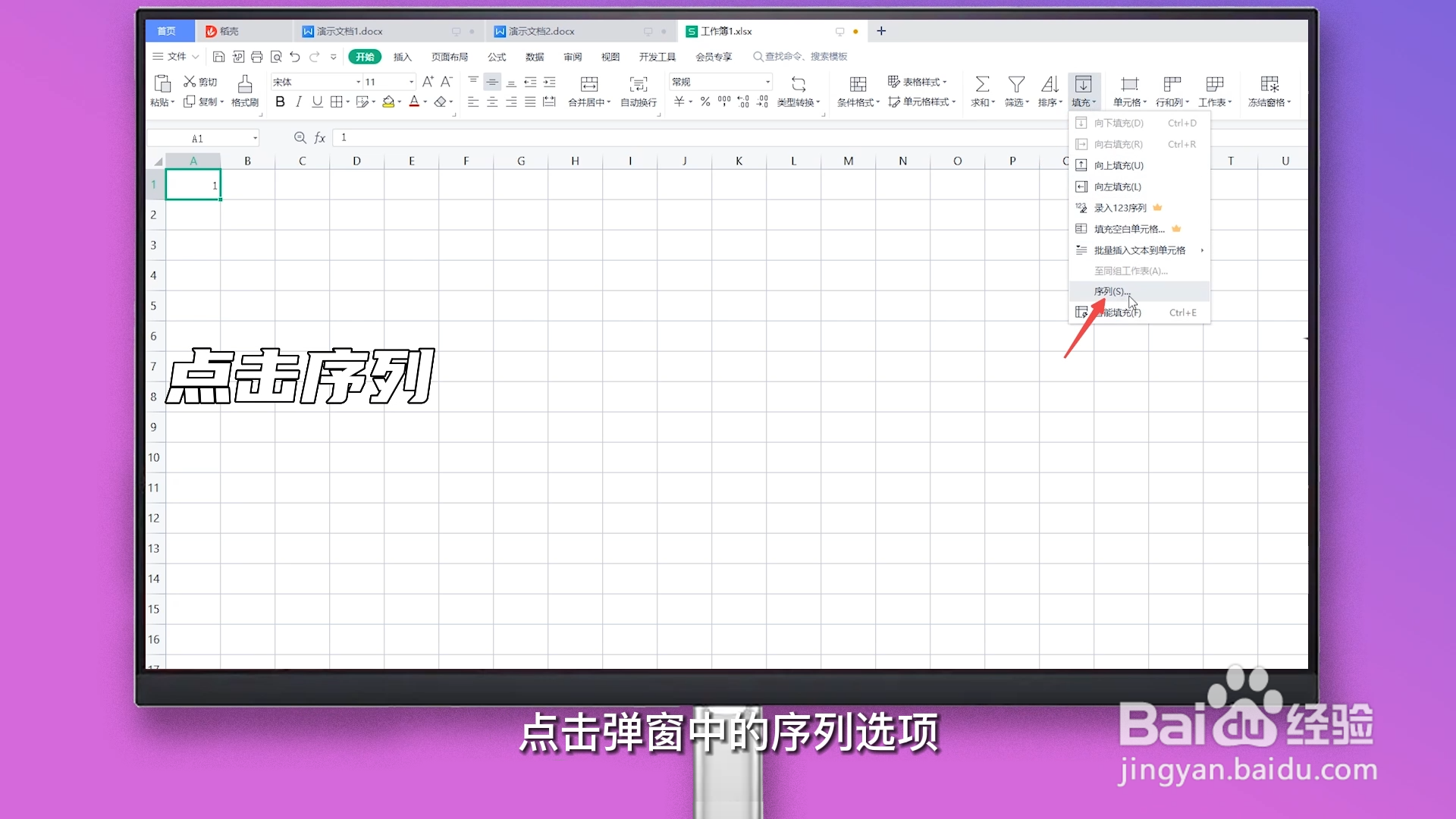
4、更改为列
在弹出的序列弹窗里,将序列产生在设置勾选为列。
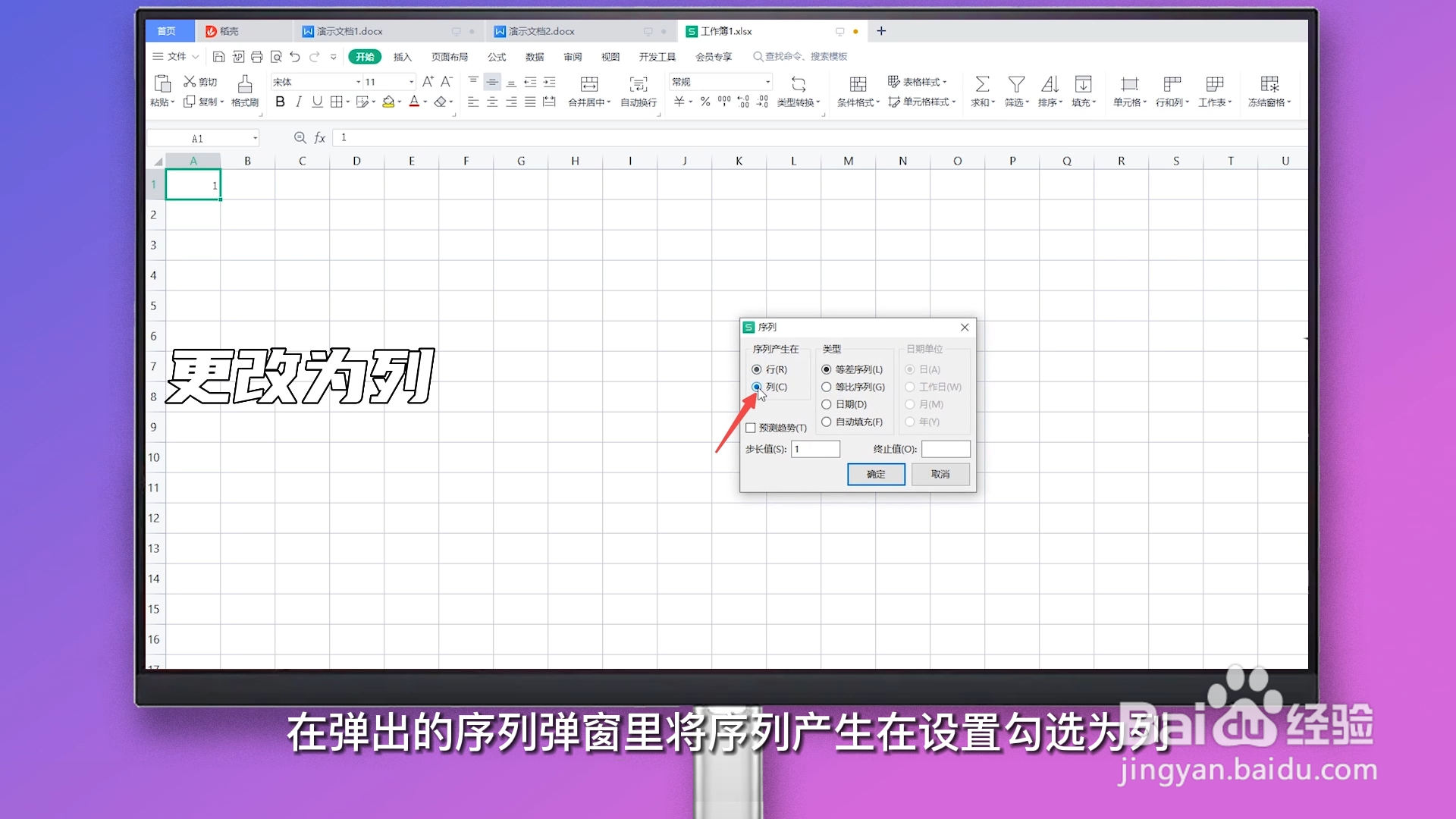
5、设置终止值
在终止值输入框中,输入123456排列的数值。
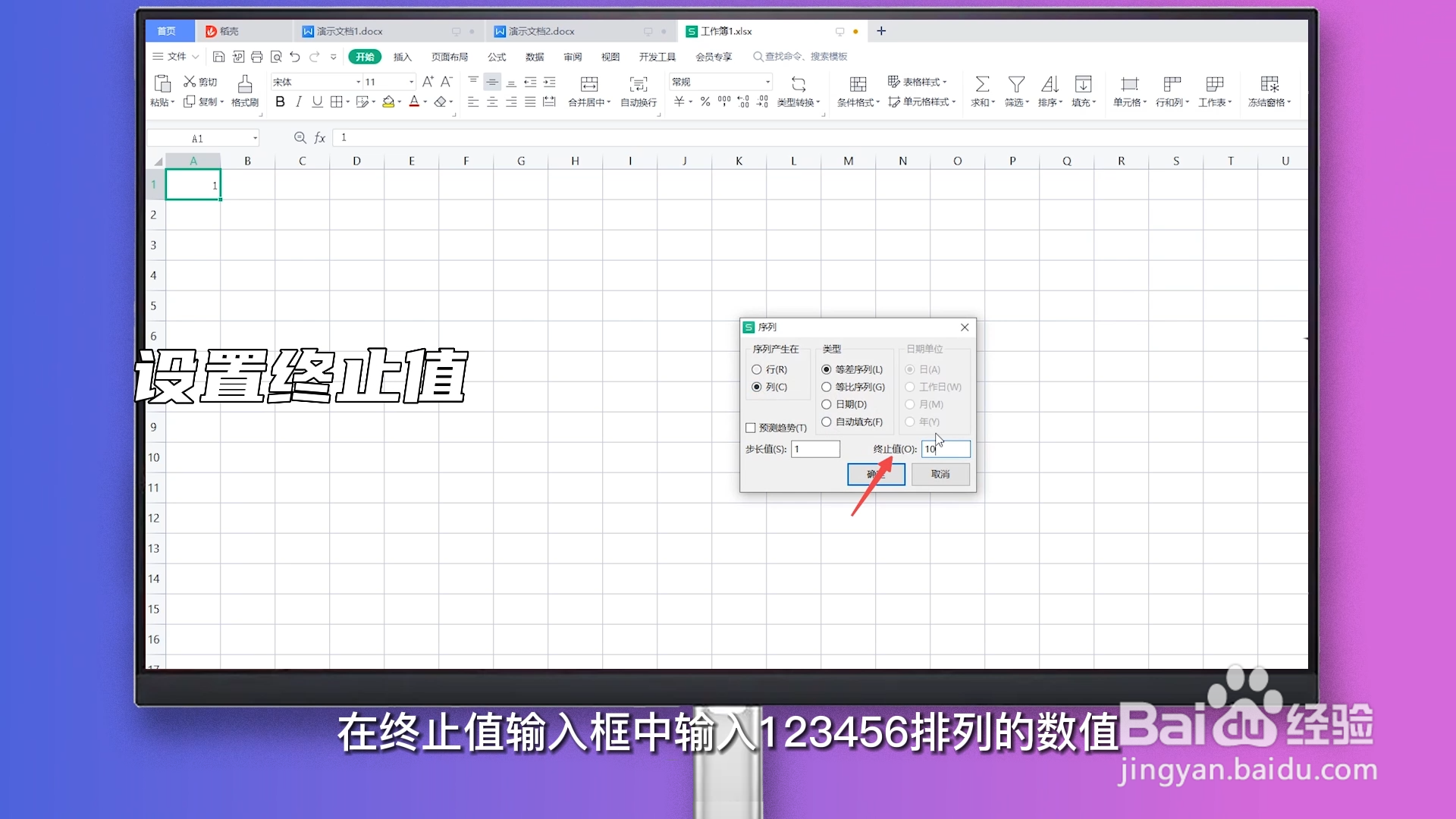
6、确定填充
点击确定按钮,即可实现123456往下排。

1、输入公式
在Excel表格中,双击单元格输入公式,=ROW(A1)。

2、填充为1
点击键盘上的enter键,填充为1。
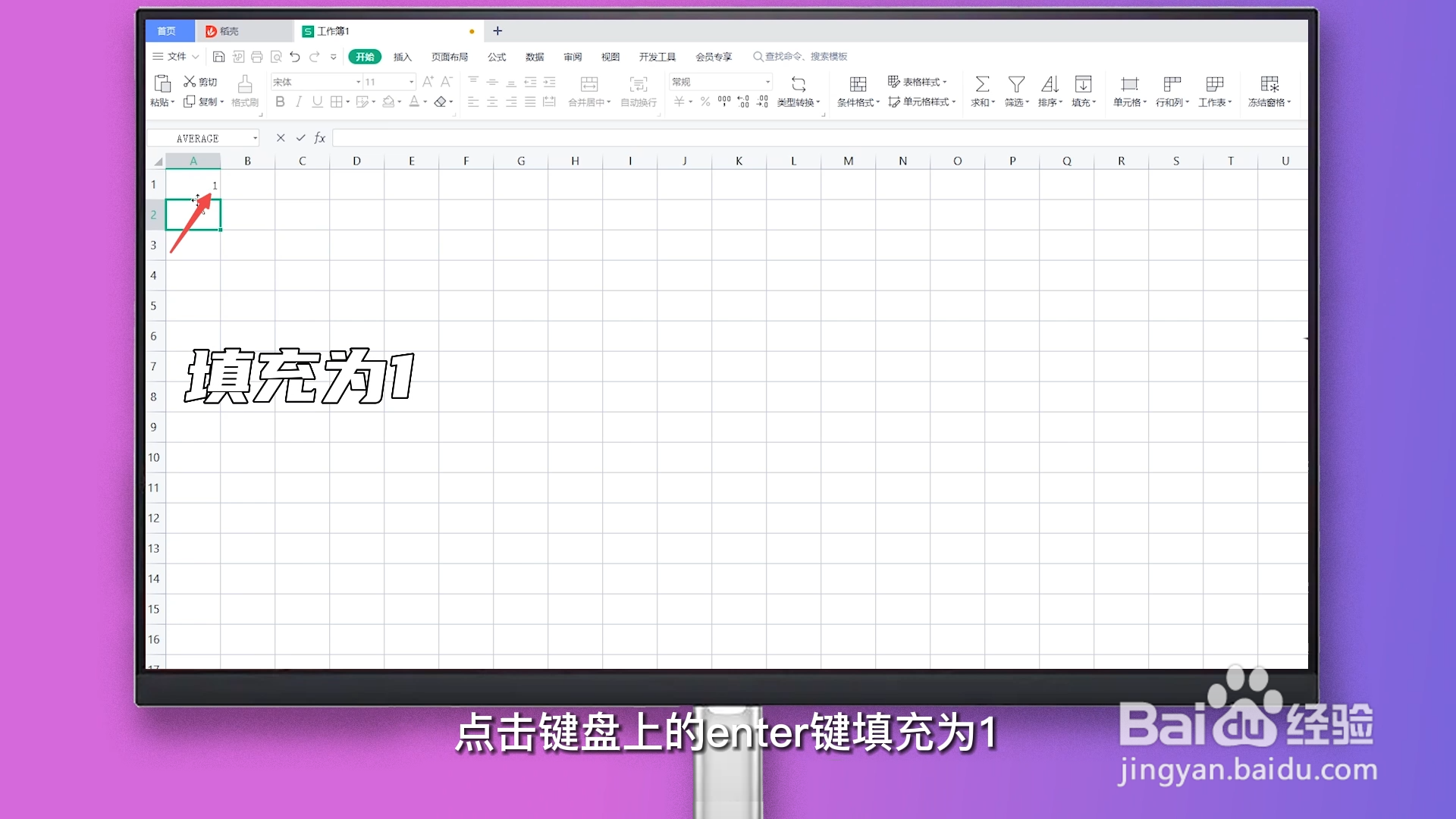
3、下拉填充
将光标移动至单元格右下角变成十字时,拖动鼠标向下填充即可拖出123456的数字。
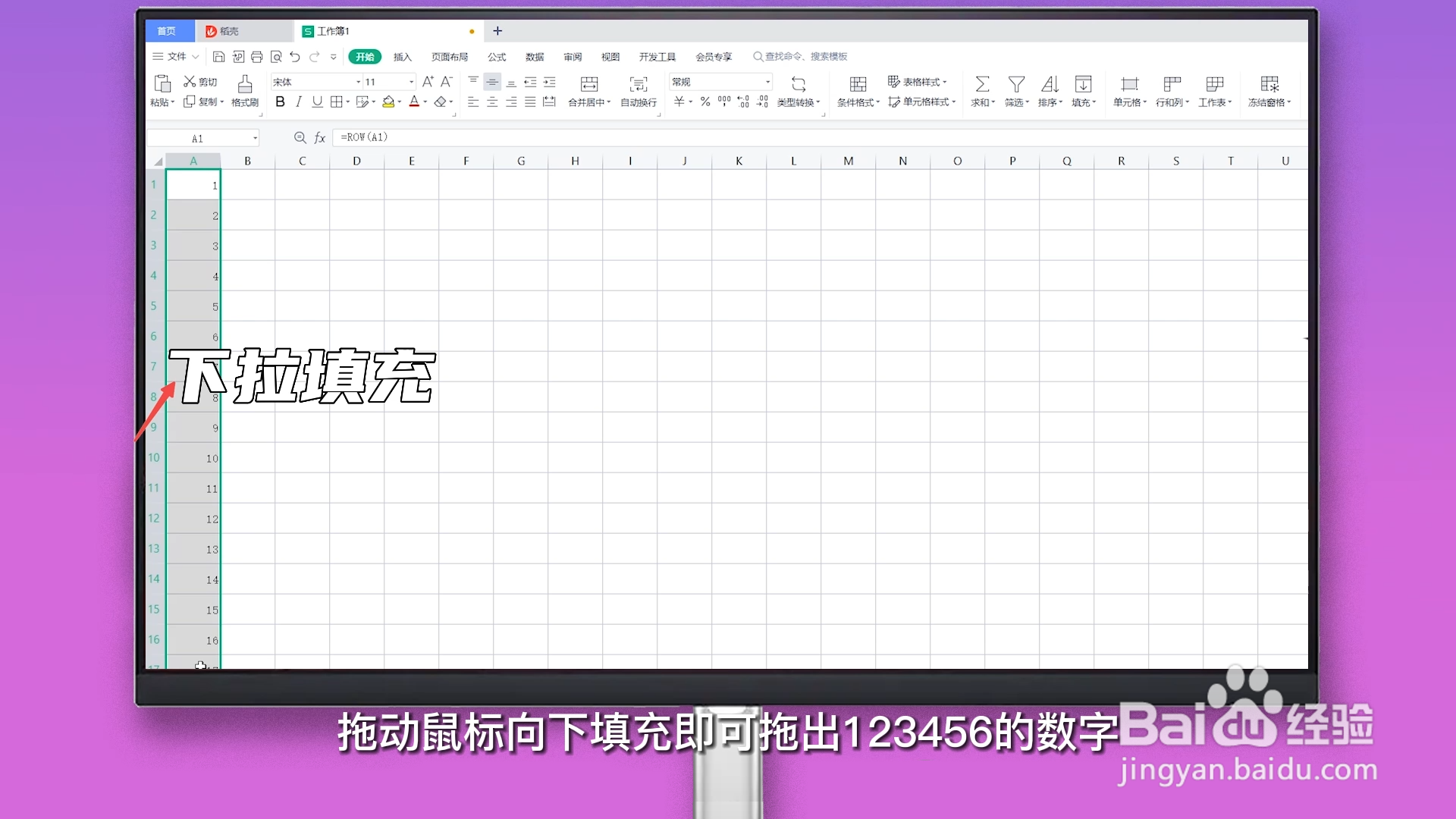
1、填写相邻数值
在Excel表格中,在单元格中输入1、2两个相邻的数字。
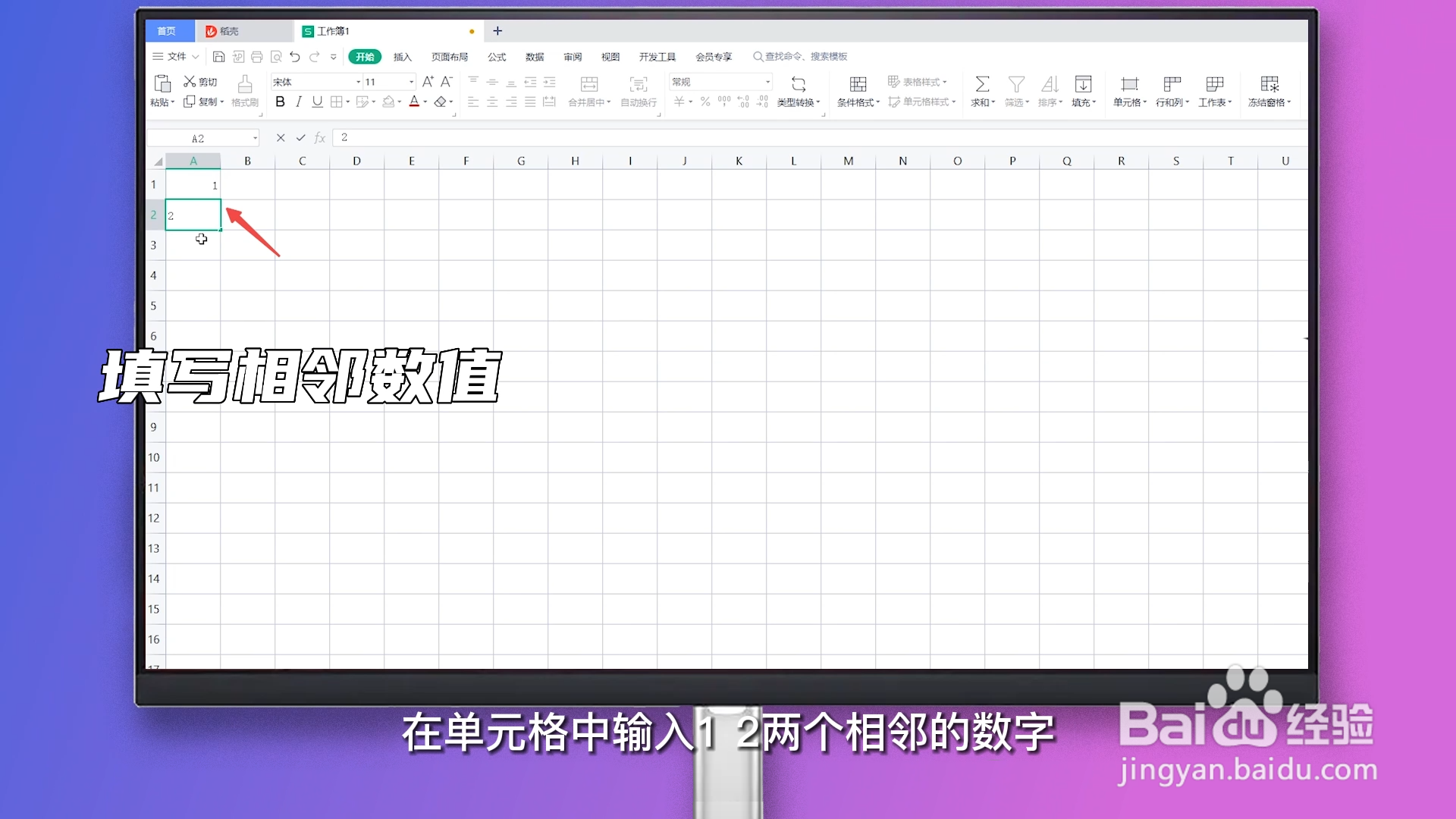
2、选中单元格
按住鼠标左键拖动,选中两个单元格。
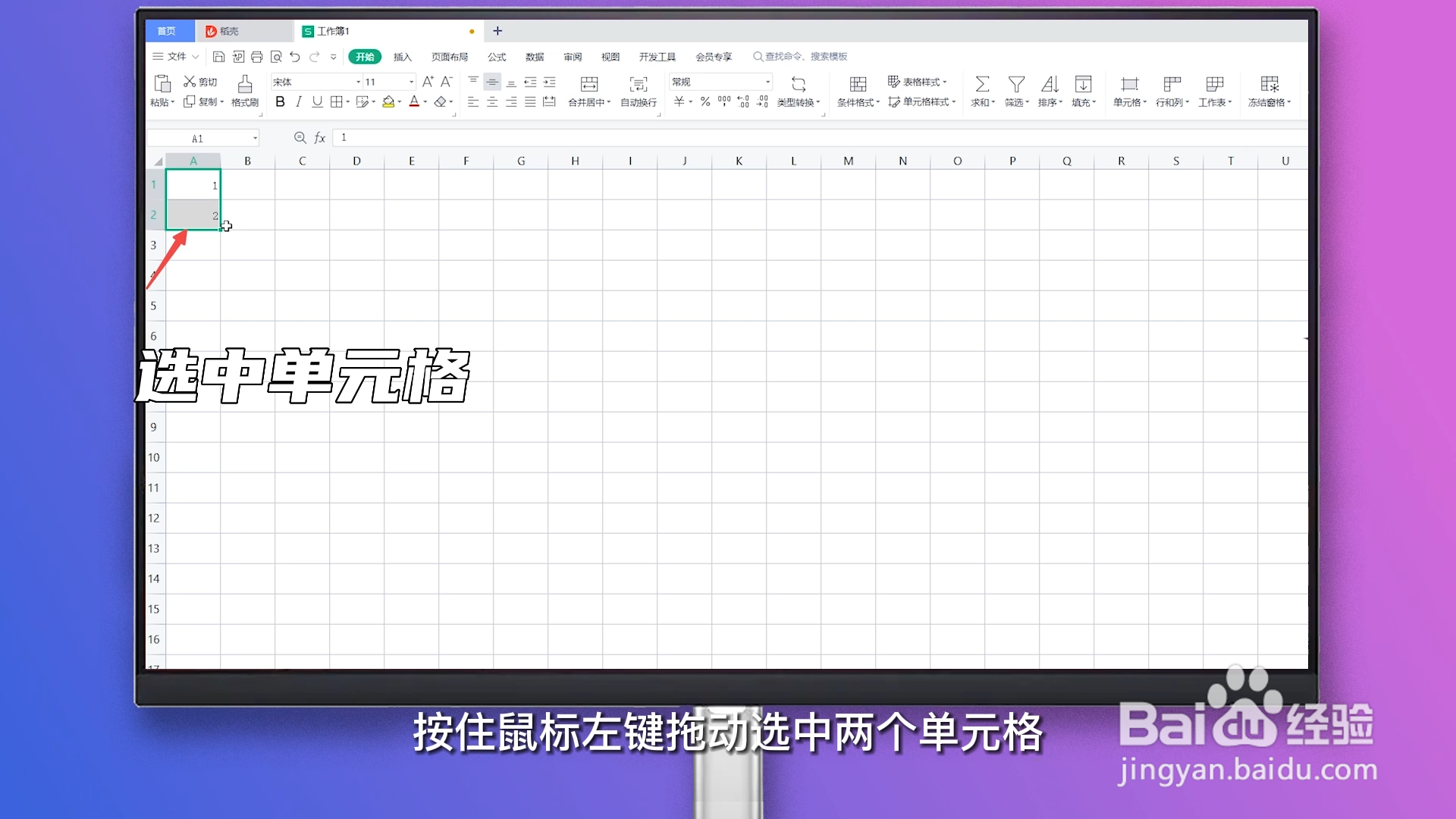
3、下拉填充
将光标移动至单元格右下角变成十字时,拖动鼠标向下填充即可拖出123456的数字。
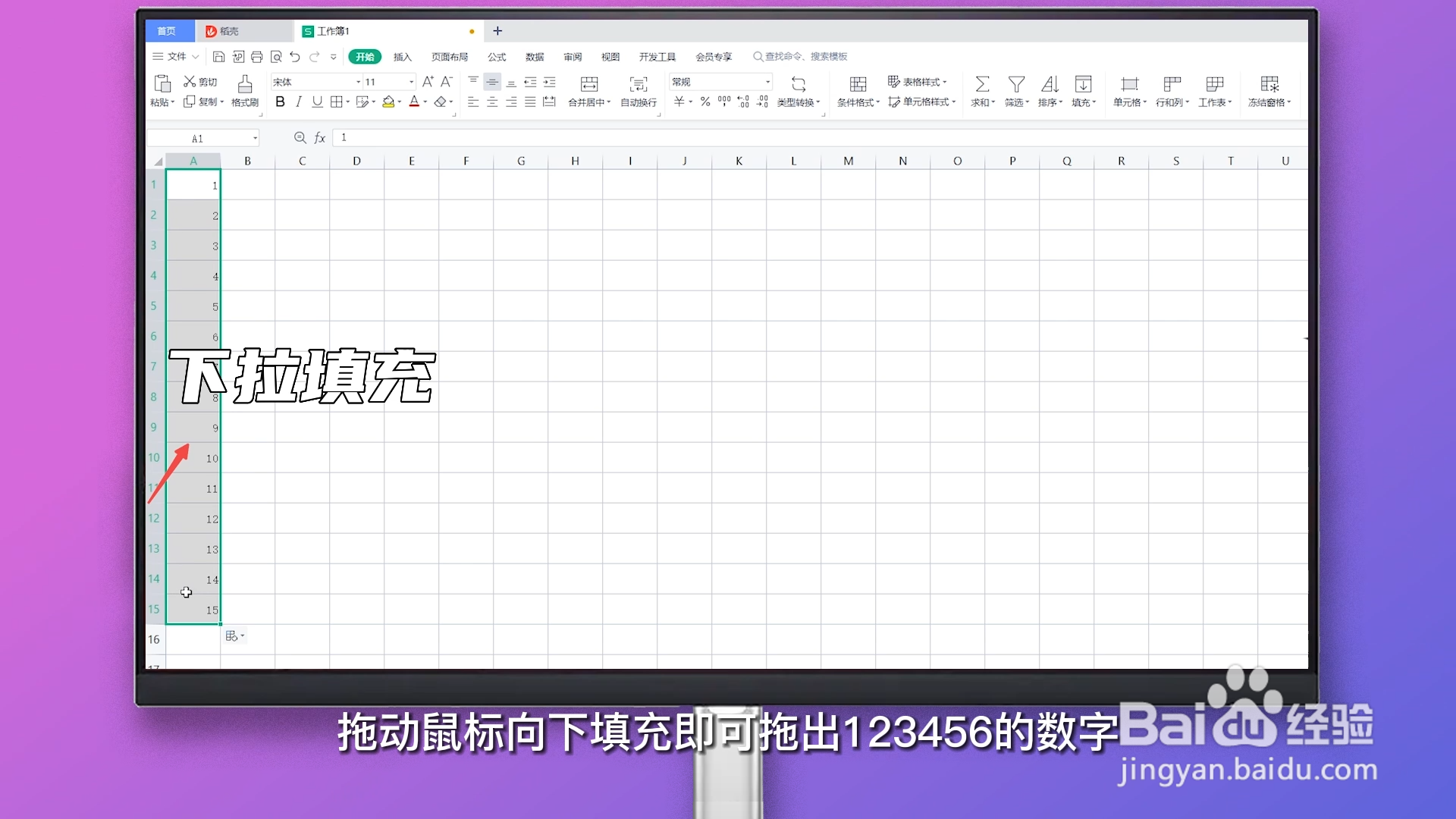
1、输入数值
打开手机上的表格文档,在单元格中输入起始数值1,点击对勾。
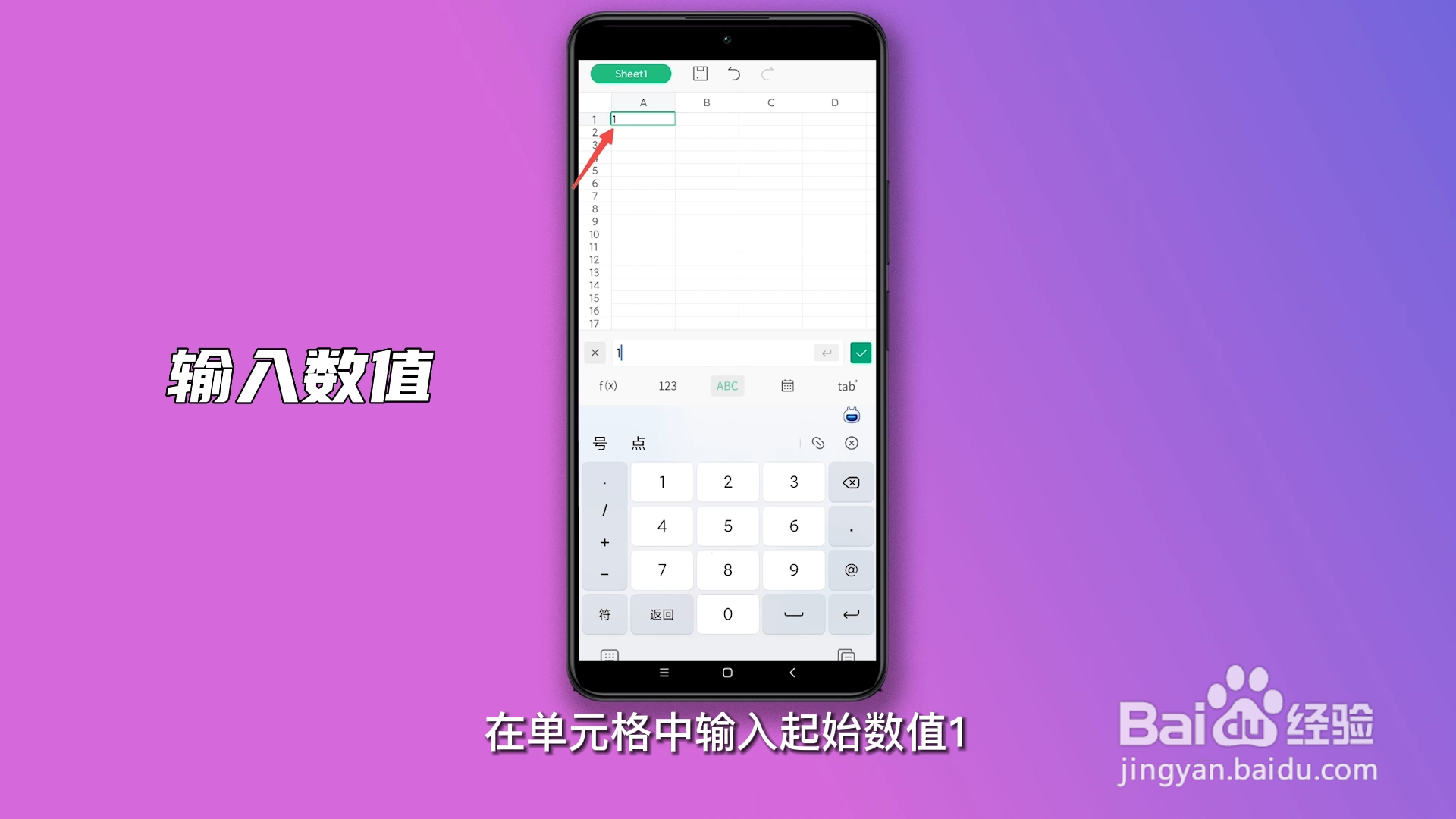
2、点击设置
选择单元格,在弹出设置中点击填充选项。
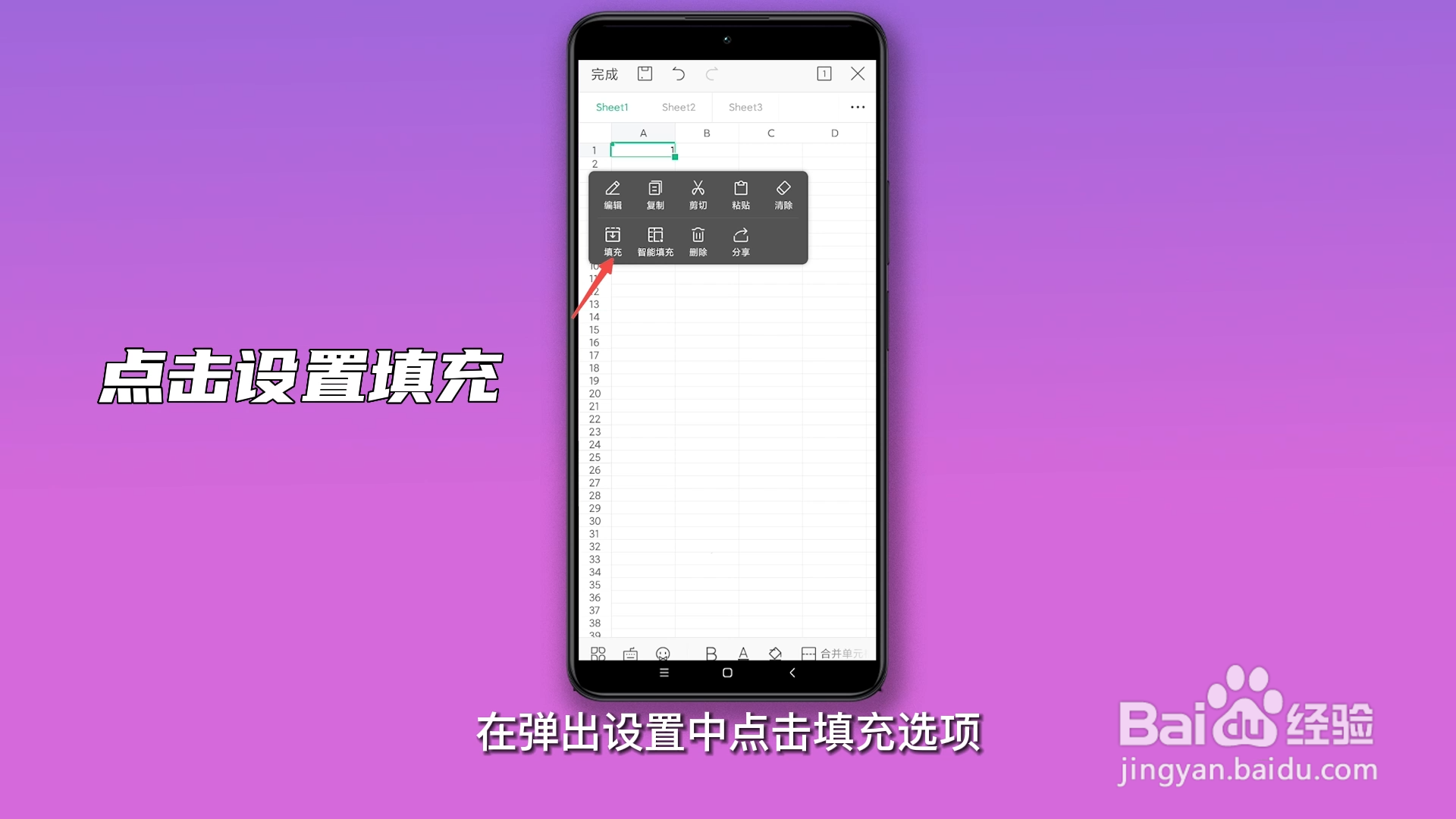
3、拖动填充
拖动绿色的下拉填充按钮。
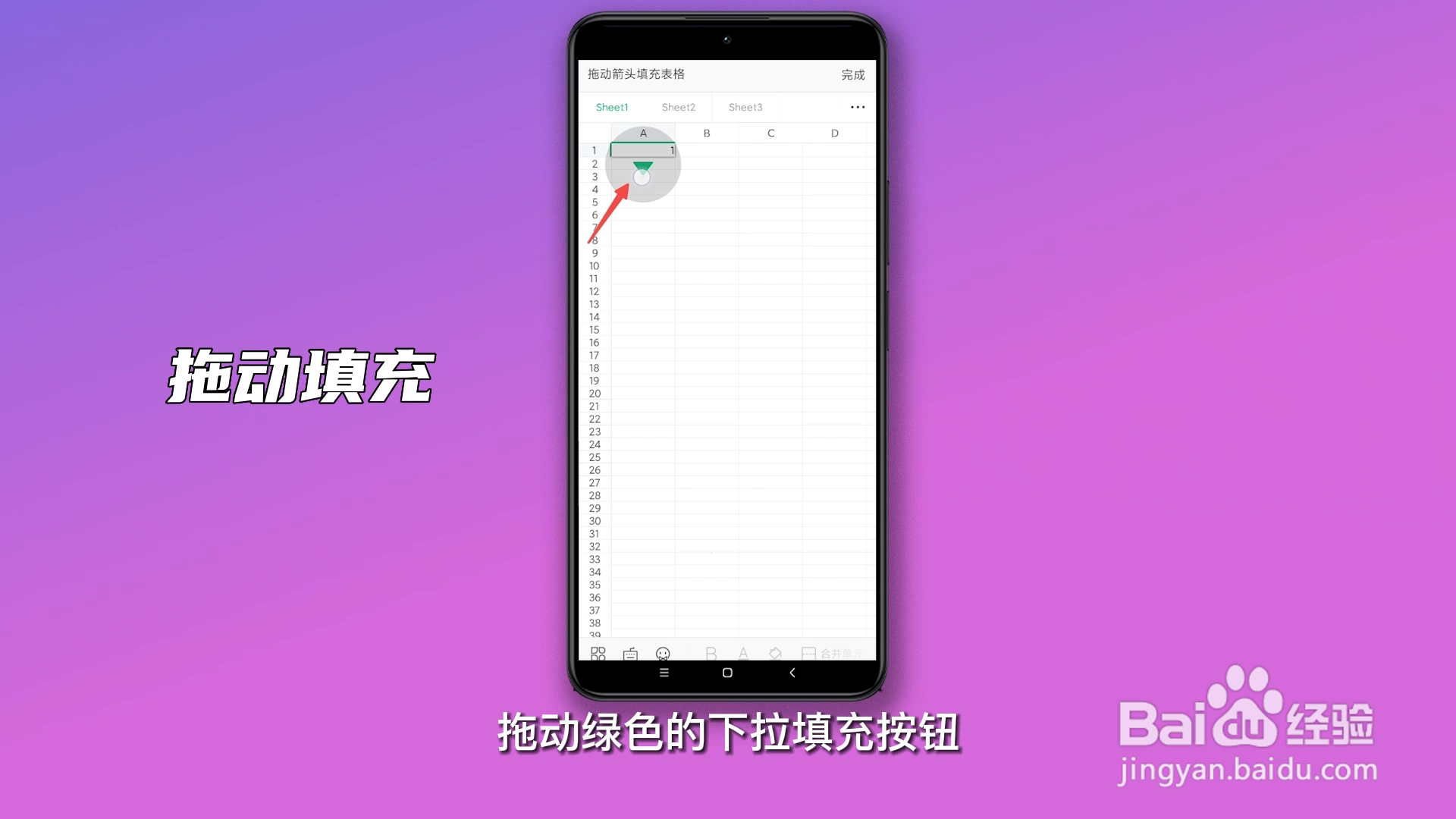
4、填充序列
点击填充格式中的序列填充,即可实现123456往下排。
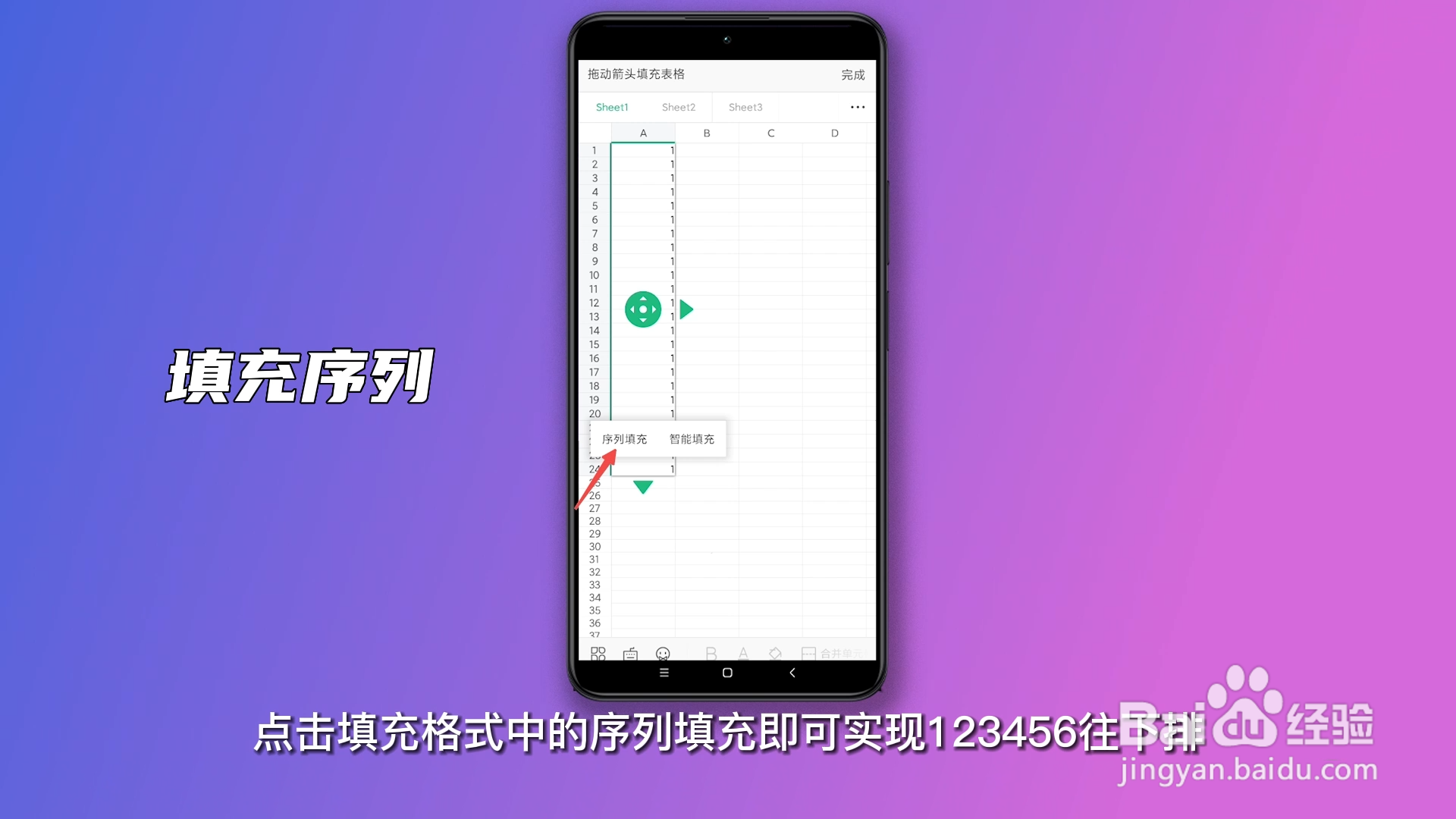
声明:本网站引用、摘录或转载内容仅供网站访问者交流或参考,不代表本站立场,如存在版权或非法内容,请联系站长删除,联系邮箱:site.kefu@qq.com。
阅读量:25
阅读量:119
阅读量:87
阅读量:136
阅读量:109